آموزش های توسعه رام اندرویدآموزش های متفرقه ویرایش رام های اندروید
آموزش استخراج کامل فایلهای update.app و img هووای برای ویرایش
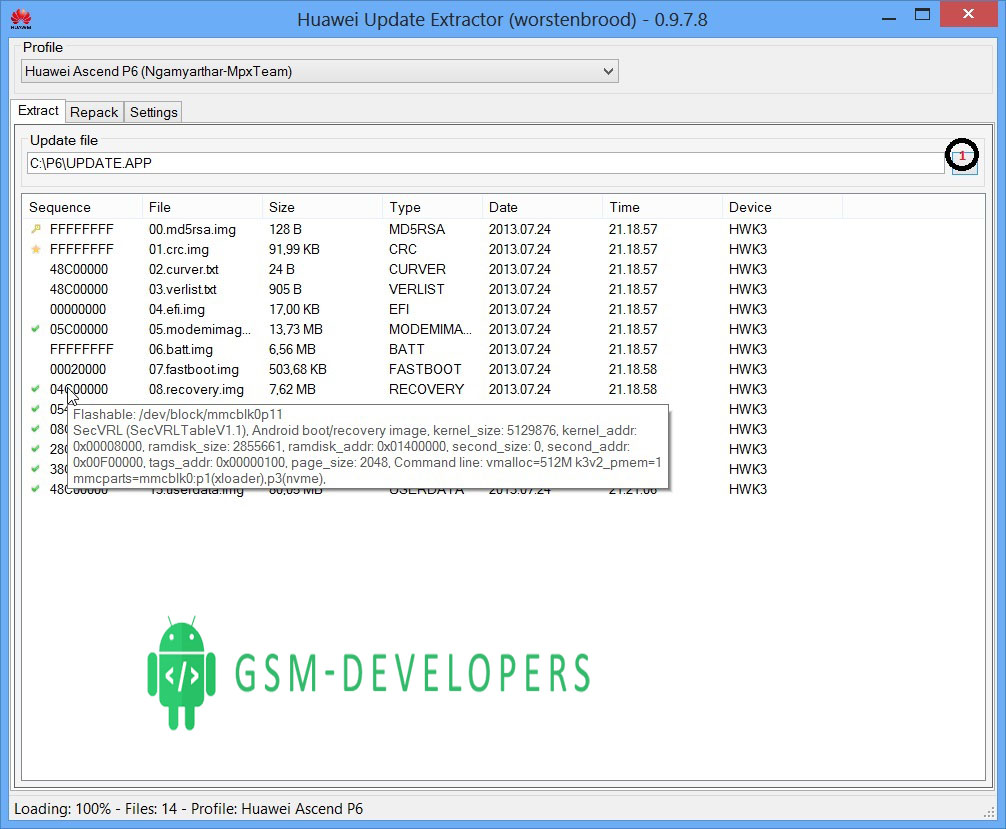
به نام خدا
در این آموزش چگونگی استخراج کامل فایلهای هووای برای ویرایش فایلهای رام مورد قرار داده میشود.
برنامه های مورد نیاز
برای استخراج فایلهای update.app
این دو برنامه برای استخراج فایلهای IMG
HuaweiUpdateExtractor را اجرا کنید
گزینه یک را انتخاب فایل رام مورد نظر را انتخاب میکنیم و حالا با فشردن کلیک چپ همه فایلها را انتخاب کنید یا فقط فایلی که میخواهید استخراج کنید تا ابی رنگ شود و سپس راست کلیک را بزنید و گزینه extract all selected را انتخاب کنید و در اخر مسیری را که میخواهید فایل ها ذخیره شوند را میدهید. تا فایلها استخراج شوند.
اکنون فایلهای img رو داریم طبق آموزش زیر میریم برای اسخراج فایلها
- برنامه Ext4 Unpacker را باز کنید و دکمه open button رابزنید
- فایل img مورد نظر را انتخاب کنید
- سپس دکمه save as ext4 را انتخاب کنید
- محل ذخیره را در کامپیوترتان مشخص و هر اسمی میخواهید بزارید و با پسوند “.ext4” ذخیره نمایید.
- حال برنامه Ext2Explore را راست کلیک کرده و run as administrator را انتخاب نمایید
- در قسمت file گزینه open image را زده و سپس فایلی که با پسوند .ext4 ذخیره کرده بودید را انتخاب نمایید
- حال پس از انتخاب دکمه save را زده و آدرسی که میخواهید img را استخراج شود را انتخاب نمایید
اکنون راحت میتوانید فایلهای خود را ویرایش کنید موفق باشید.

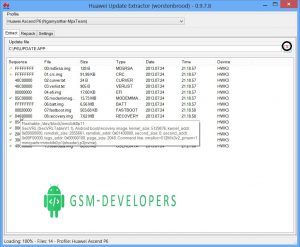
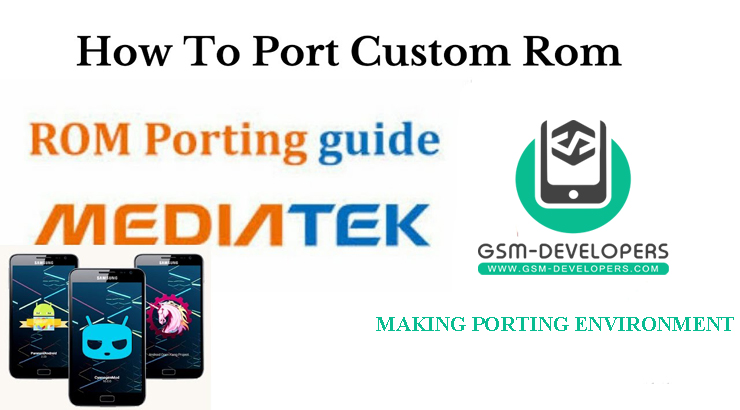
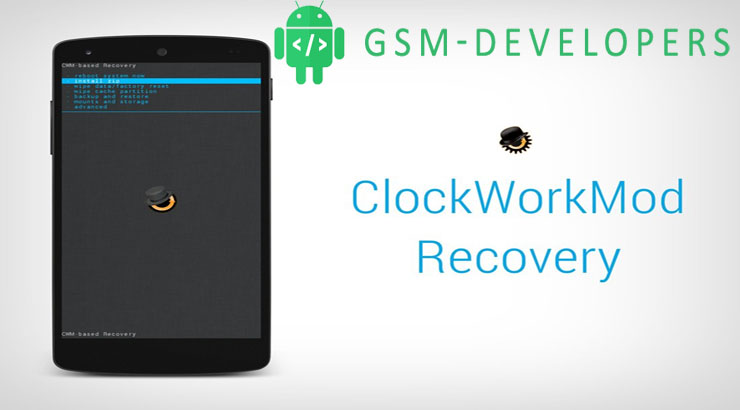


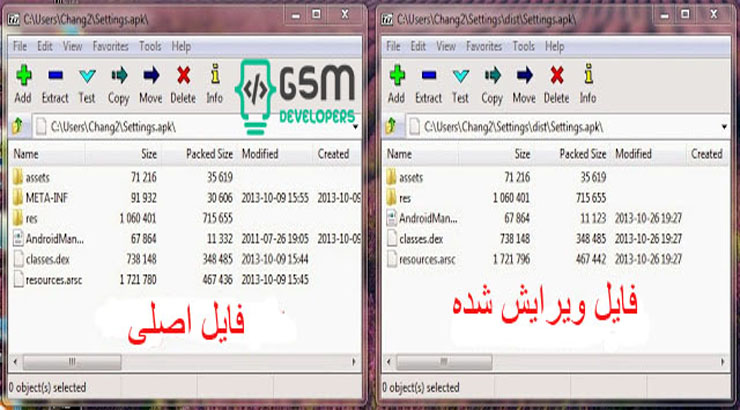
با سلام و تشکر
میشه در مورد ریپک فایل به فرمت اولیه بعد از آنپک و ویرایش هم یه توضیح مختصر بدین؟
با سلام
آموزشی جدا همراه با برنامه برای ریپک داره آماده میشه..با خود همین نرم افزار هم میتونید از گزینه ریپک استفاده کنید ولی بعد از ریپک یک فایل ساین نشده دارید که به روش معمول نمیشه ازش استفاده کرد و باید از طریق ریکاوری TWRP و برداشتن گزینه no sign verification اقدام به فلش فایل خود بکنید
منتظر آموزشتون هستیم
تشکر
با سلام من با این روش فقط تونستم فایل system.img رو خارج کنم بقیه فایل های img رو ارور میده در زمن من فایل های دیگه رو به سیستم تغییر اسم دادم ولی باز هم نشد
برای فایلهای دیگر از دو برنامه زیر استفاده کنید
http://www.gsm-developers.com/%d9%85%d8%b9%d8%b1%d9%81%db%8c-%d9%86%d8%b1%d9%85-%d8%a7%d9%81%d8%b2%d8%a7%d8%b1-%d8%b1%db%8c%d9%be%da%a9-%d9%88-%d8%a2%d9%86%d9%be%da%a9-android-image-kitchen-tool/
http://www.gsm-developers.com/%d8%a7%d8%b3%d8%aa%d8%ae%d8%b1%d8%a7%d8%ac-%d8%b1%d8%a7%d8%ad%d8%aa-%d8%b3%db%8c%d8%b3%d8%aa%d9%85%d8%8c%d8%a8%d9%88%d8%aa%d8%8c%d8%b1%db%8c%da%a9%d8%a7%d9%88%d8%b1%db%8c-%d8%b3%d8%a7%d8%ae/